
Hướng dẫn cách bật, tắt đèn nền bàn phím các dòng laptip Lenovo như Gaming, ThinkBook, IdeaPad, Yoga,... Click để xem chi tiết!
- Đèn bàn phím là gì?
Đèn bàn phím là những dải đèn LED được trang bị bên dưới bàn phím của các laptop từ phân khúc tầm trung đến cao cấp.
- Lợi ích khi bật đèn bàn phím
Đèn bàn phím có chức năng chính là hỗ trợ người dùng nhìn rõ phím trong môi trường thiếu ánh sáng.
Lenovo trang bị đèn bàn phím cho hầu hết các dòng máy như Gaming, ThinkBook, IdeaPad, Yoga.
Để kiểm tra xem dòng laptop Lenovo mà mình đang sử dụng có được trang bị đèn bàn phím không, ta làm theo cách sau:
+ Xem trên Hướng dẫn sử dụng của laptop Lenovo tại mục USING THE KEYBOARD.
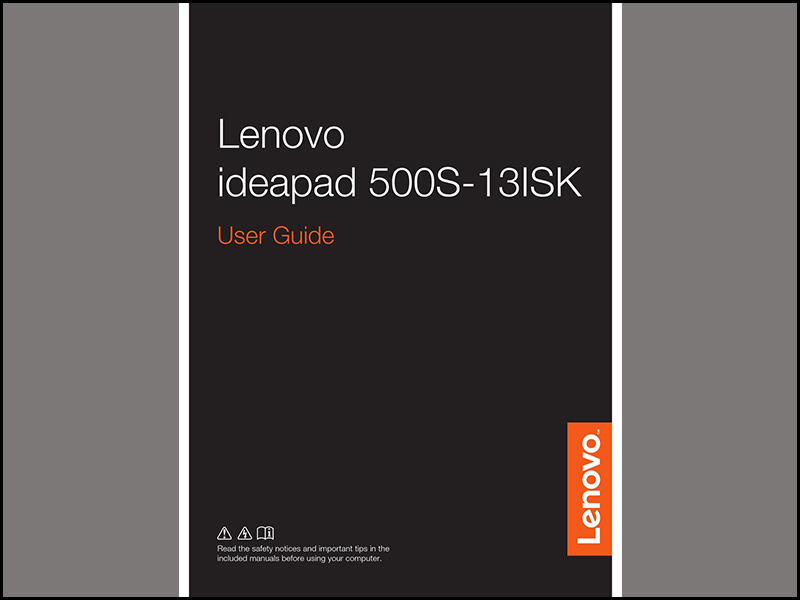
Xem hướng dẫn sử dụng laptop Lenovo
+ Xem trong mục cài đặt như hướng dẫn ở mục 2.3 ở phần dưới bài viết.
+ Kiểm tra những nút cứng (từ F1 đến F12) có biểu tượng đèn bàn phím hay không.

Kiểm tra phím từ F1 đến F12 xem có biểu tượng đèn bàn phím không
+ Kiểm tra xem trên nút SPACE có biểu tượng đèn bàn phím hay không.
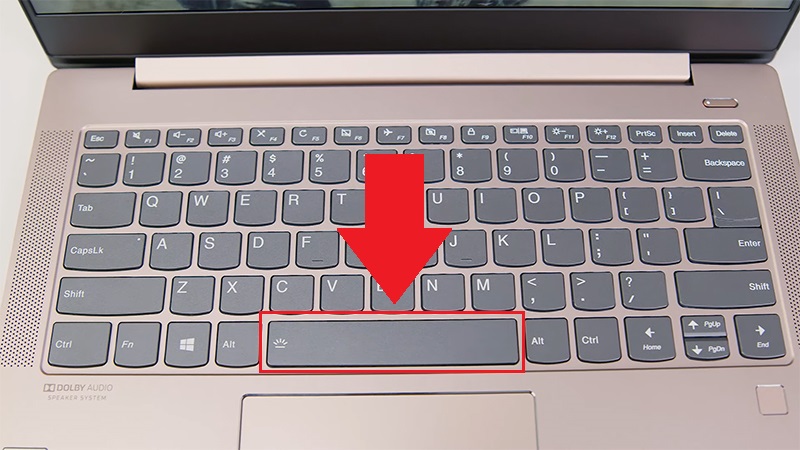
Biểu tượng đèn bàn phím trên nút SPACE
Người dùng có thể bật đèn bàn phím laptop Lenovo sử dụng các nút cứng F1-F12 (nếu nút có biểu tượng đèn bàn phím).
Bên cạnh đó, bạn cũng có thể sử dụng tổ hợp phím Fn + SPACE. Hiện nay, những dòng laptop Lenovo mới nhất thường sẽ đặt biểu tượng đèn bàn phím ở phím SPACE nên cách dùng tổ hợp phím này sẽ phổ biến hơn.
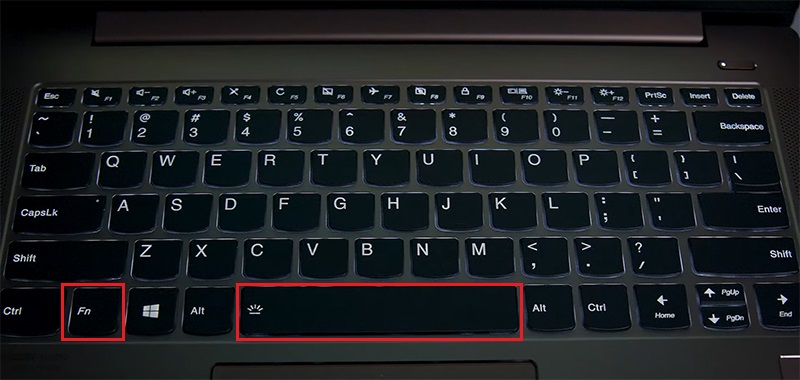
Sử dụng tổ hợp phím Fn + SPACE để bật đèn nền bàn phím
Nhấn Start góc trái bên dưới màn hình hoặc nhấn phím Window trên bàn phím > Gõ Control Panel > Nhấn Open.
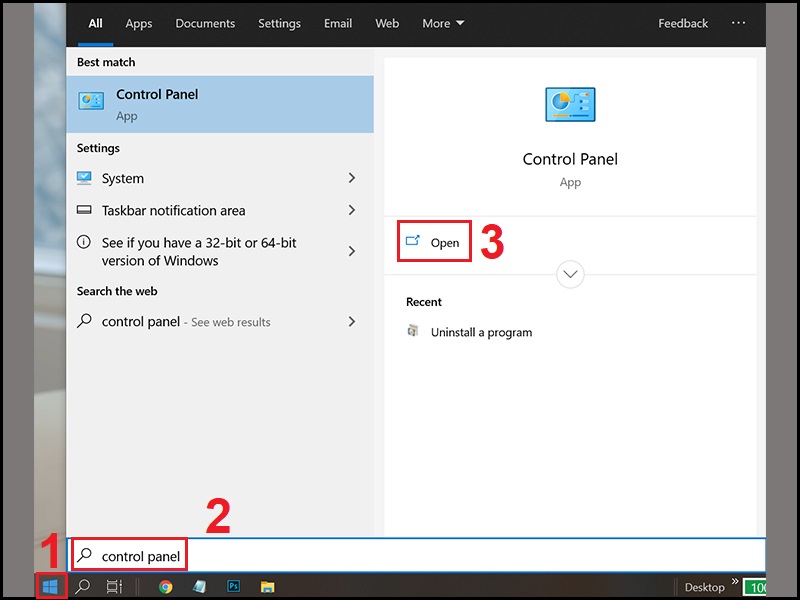
Mở Control Panel
Chọn mở Hardware and Sound.
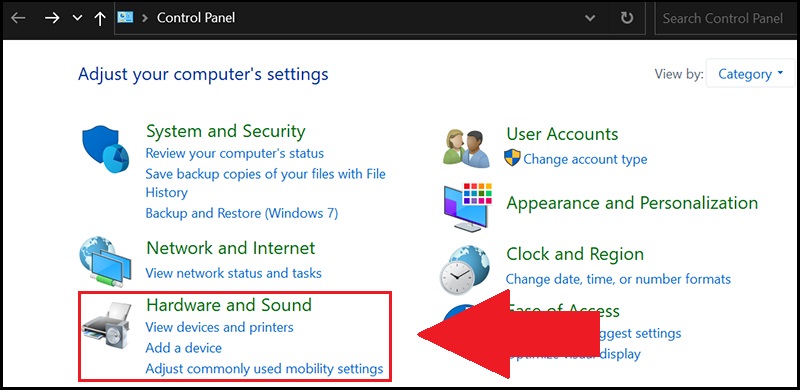
Chọn mở Hardware and Sound
Chọn Windows Mobility Center.
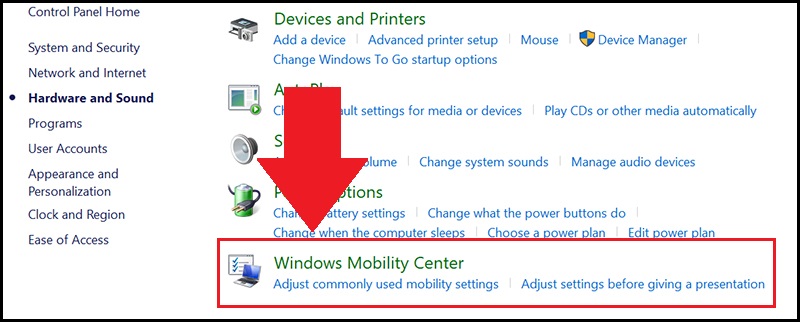
Chọn Windows Mobility Center
Chọn mục Keyboard Backlightning.
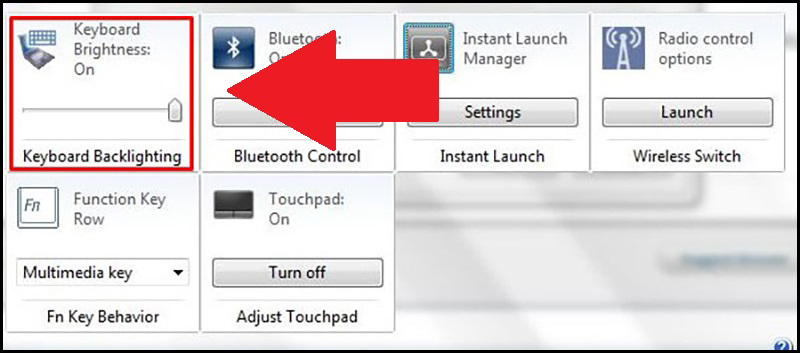
Chọn mục Keyboard Backlightning
Chọn On để bật đèn bàn phím laptop hoặc Off để tắt và nhấn OK để lưu cài đặt.

Chọn ON
Trên đây là 3 cách bật, tắt đèn nền bàn phím các dòng laptop Lenovo đơn giản. Cảm ơn bạn đã theo dõi và hẹn gặp lại ở các bài viết sau.
Trung tâm sửa chữa thay thế, bảo hành miễn phí, bảo trì vệ sinh, tìm kiếm thất lạc / mở khóa icloud tất cả các dòng smartphone.